Flatpak Chrome 开启全局菜单

其实很简单,先安装 flatseal
flatpak install com.github.tchx84.Flatseal --user
装好后打开它,选择全部应用程序,在Session Bus的e.g.org.gnome.Contacts.SearchProvider里,新增一个条目,输入com.canonical.AppMenu.Registrar
之后关闭 Chrome 再打开,就会发现已经启用了全局菜单。

其实很简单,先安装 flatseal
flatpak install com.github.tchx84.Flatseal --user
装好后打开它,选择全部应用程序,在Session Bus的e.g.org.gnome.Contacts.SearchProvider里,新增一个条目,输入com.canonical.AppMenu.Registrar
之后关闭 Chrome 再打开,就会发现已经启用了全局菜单。
这个机器是 15.6 的屏,默认却是 1080p 分辨率,很渣,遂起了换屏的念头。
查了下,i7-9750H 最高能上到 4K,不过刷新率就只能降到 60Hz,但我也不玩游戏,所以无所谓了。
最终我上的是这块屏4K+120HZ NE156QUM-NZ4 3840*2160,40针的。
价格 450,效果很好。

攀升迁跃者d、未来人类QC7、爱尔轩幻影Q、MAG-15,机械革命umipro3 等一众 LAPQC71 电脑都是这个模具,通用。
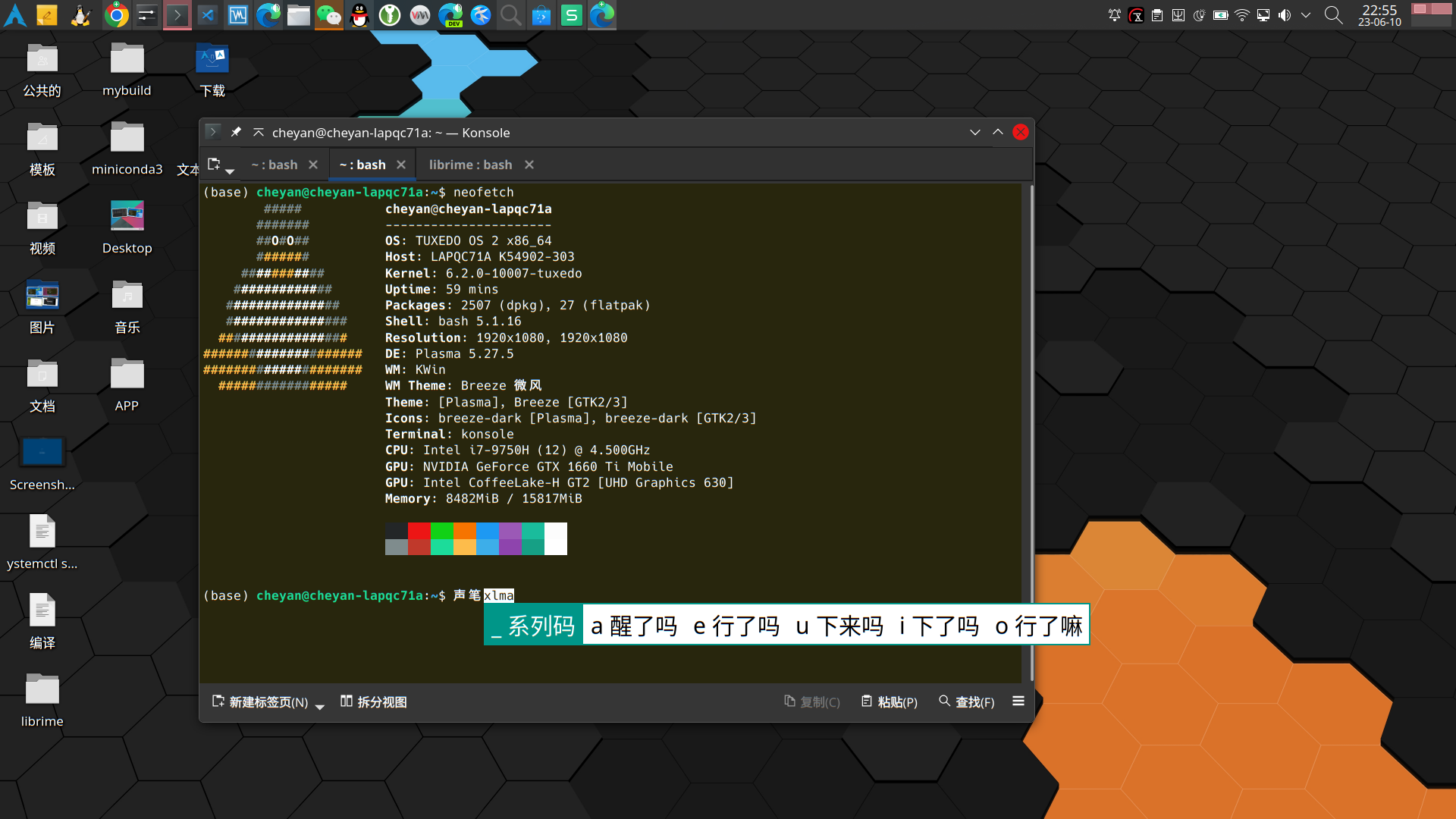
之前一直用 manjaro,使用声笔自然直接从 AUR 里抓就好了。 现在换了 ubuntu,找了一圈没看到有现成的 deb 包。 研究了一会,发现编译安装 …
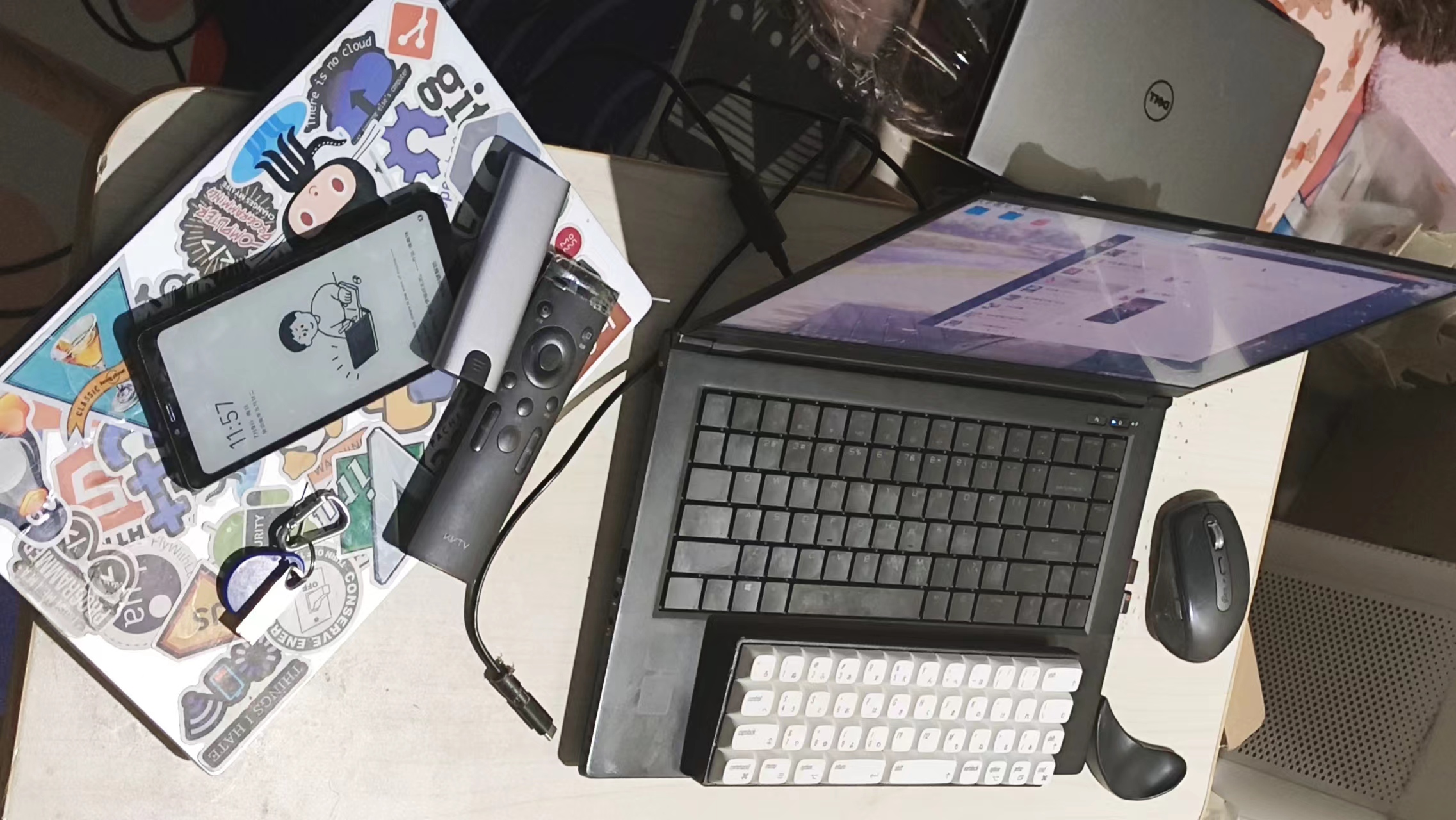
攀升迁跃者d、未来人类QC7、爱尔轩幻影Q、MAG-15,机械革命umipro3 等一众 LAPQC71 电脑都是这个模具
CPU Intel i7-9750H (12) @ 4.500GHz
内存 32G (16G * 2) DDR4 2400Mhz
独显 …
conda create -n pelican python=3.7
conda install python=3.7 # 指定版本
pip install --upgrade pip # 更新 pip
conda activate pelican
pip install -r requirements.txt -i https://pypi.tuna.tsinghua.edu.cn/simple
pelican --autoreload --listen -p 8001 # 启动并自动加载更新
pelican content # 生成静态页
python compress_images.py # 对大于1440的图片进行压缩
文章在 content 的 post 目录下
pelican --listen -p 8001 # 在指定端口监听
pelican --listen # 启动
pelican -lr -p 8001 # 启动并自动加载更新
pelican content # 生成 html 到 blog 文件夹中
python upload_blog.py # 同步本地博客到远程服务器
查看当前子模块的仓库地址:
git config --get remote.origin.url
所有的图片文件都存储在./assets/目录里,写文章的时候直接把图片拖拽到 Typora 里
宝塔的软件商店里有 python 项目管理器插件,使用这个插件可以方便地管理 py 项目。 但这玩意的用法有点麻烦,琢磨了几天,有点收获,记录下。
首先先在宝塔里搭建项目,使用 virtualenv 虚拟环境,普通项目选 flask,命令行项目选 python。
切记不要勾上自动安装依赖。
当项目创建成功后,会获得类似7f10183f8187e732458bac27c57d3619_venv这样的文件夹
然后 ssh 连接进去,先创建虚拟环境
python3 -m venv 7f10183f8187e732458bac27c57d3619_venv
然后激活这个虚拟环境:
source ef0ddd61138fe4fa0b2f985527e73319_venv/bin/activate`
接着安装依赖: pip3 install -i https://pypi.tuna.tsinghua.edu.cn/simple -r requirements.txt
最后使用绝对路径启动项目:
/mnt/d/dev/wwwroot/iamcheyan.com/ef0ddd61138fe4fa0b2f985527e73319_venv/bin/python3 /mnt/d/dev/wwwroot/iamcheyan.com pelican --autoreload --listen -p 9001


自豪地使用 Pelican 驱动!
默认的 root 帐户登录之后就要切换掉,否则之后产生的用户权限很麻烦。
安装 gogs 时,尽量不要使用 docker,docker 的权限很小,调用宿主机的 conda 和很麻烦,直接使用二进制的方法安装最适宜。
安装的时候使用 git 用户,之后su git,再用 git 用户安装 miniconda,这样钩子才能执行。
最后赋予用户在wwwroot下修改的权限:
sudo chown -R git:git /www/wwwroot
sudo chmod -R 775 /www/wwwroot
不要用 SQLlite,虽然我很喜欢这个轻量级的数据库。 速度是一个问题,但稳定性更重要,使用 SQLlite,任何并发访问数据库时,都有可能 …
儿时的一些回忆,如今渐渐开始和现实有了衔接,还是挺神奇的。
最近在做复刻游戏,从一块古老的硬盘里翻出了这个东东。![2022-12-07T06:26:50.png][1]最近在做复刻游戏,从一块古老的硬盘里翻出了这个东东。
之前本来用 Mysql,现在越来越觉得没必要,就这点数据,搞那么麻烦干嘛。 用 SQLite 多方便,就一个 db 文件,也方便备份。 由于 Typecho 不支持直接转换,想到一个简单的法子,先通过后台备份数据。 再重装,重装的时候选择 SQLite,然后把数据再导入回来即可。 之后备份网站数据就一把梭,直接把整站打包下载,数据库文件在 \usr\ 目录下。
首先更换国内源,选延迟最低的那一个
sudo pacman -S yay
sudo pacman-mirrors -i -c China -m rank
sudo pacman -Syyu
然后添加archlinuxcn仓库,因为稍后声笔自然的安装包 …

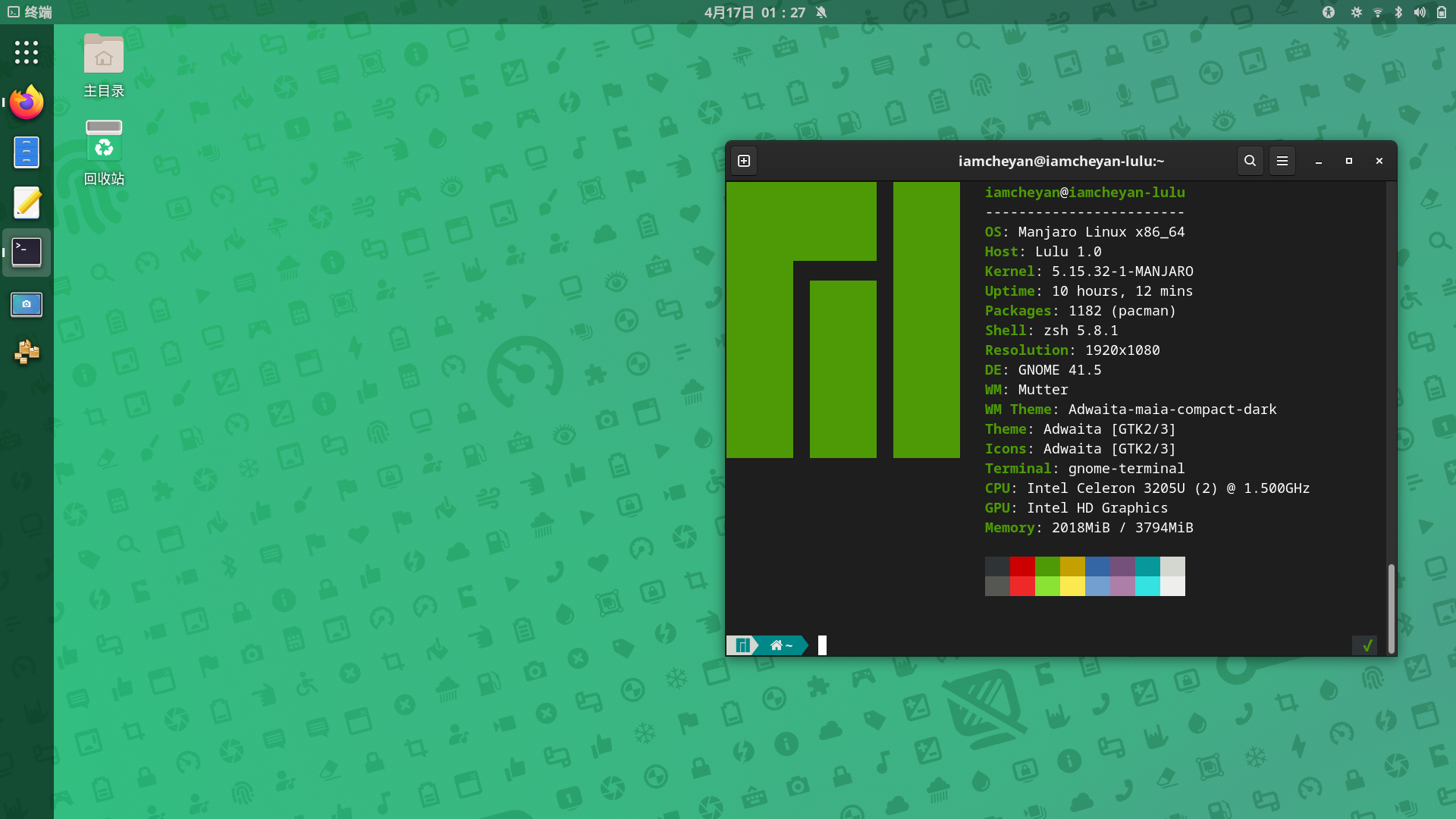
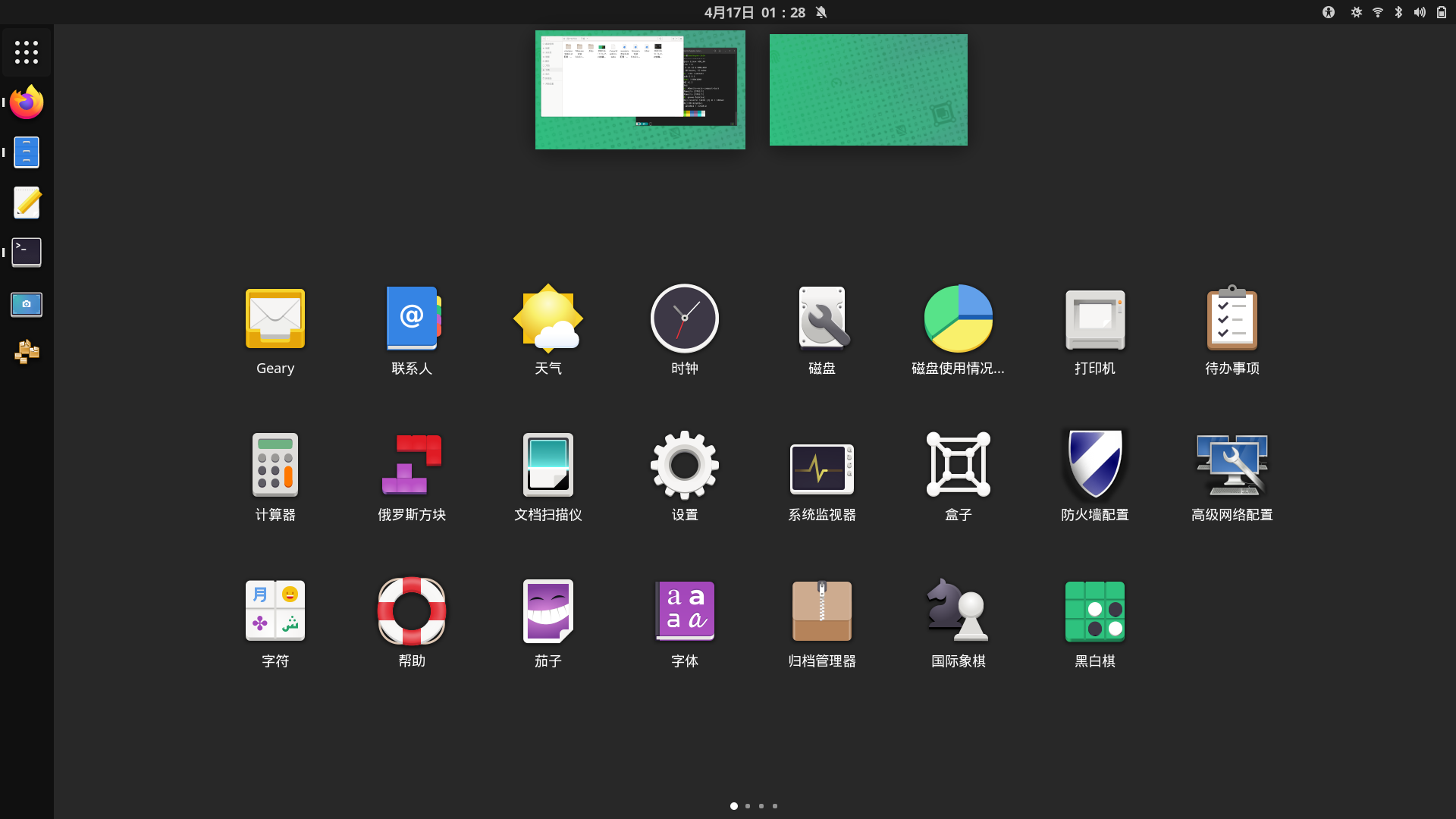


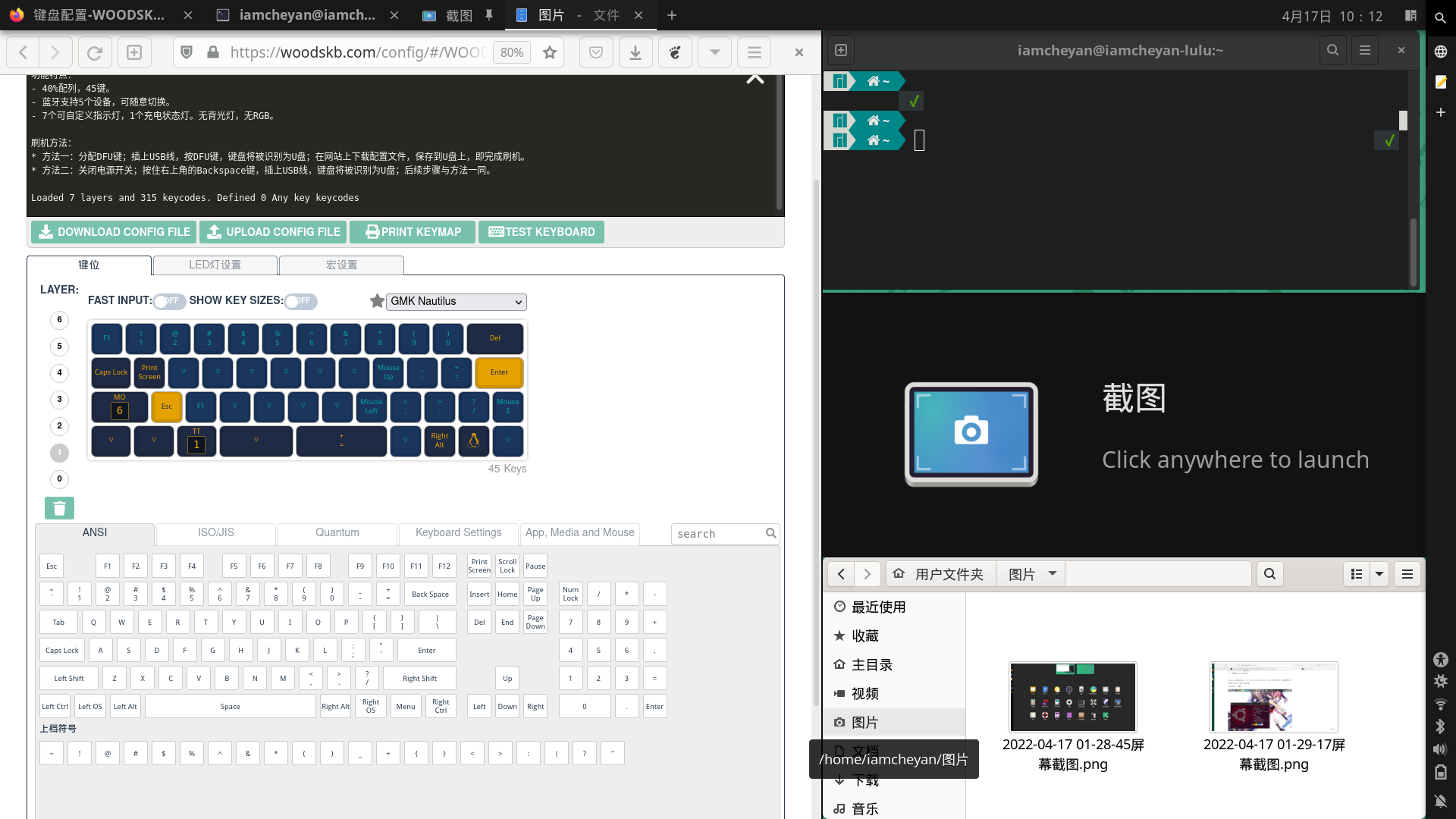
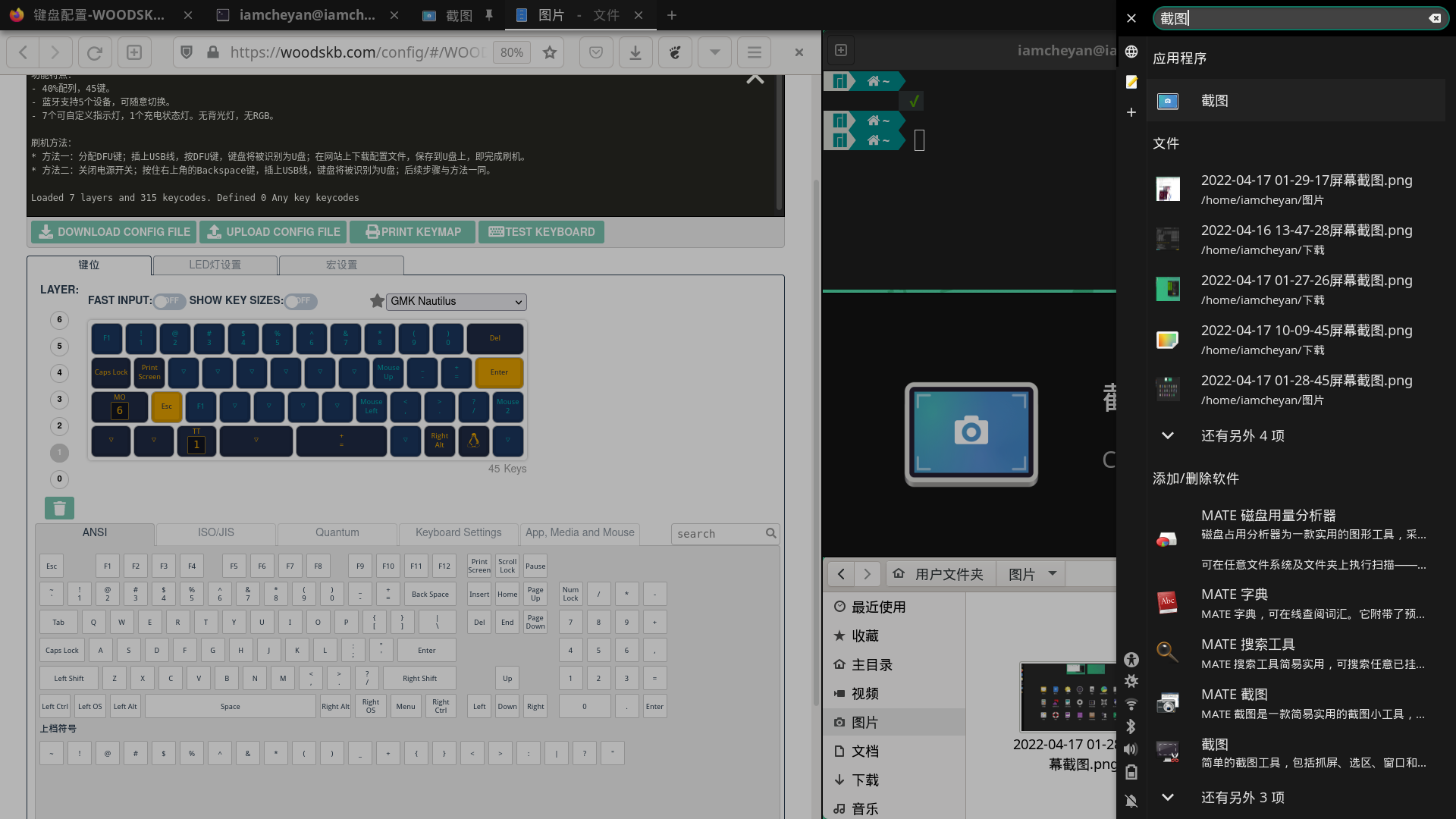

这个输入法实在是太冷门了,有必要做个记录。
先更换国内源,选延迟最低的那一个,然后更新:
sudo pacman-mirrors -i -c China -m rank
sudo pacman -Syyu
添加 …
在官网下载,进入下载的目录,执行以下命令:
wget https://repo.anaconda.com/miniconda/Miniconda3-latest-Linux-x86_64.sh
bash ./Miniconda3-latest-Linux-x86_64.sh
同意用户协议之后,会出 …

戴眼镜最怕眼镜腿生锈,一锈起来脸会被磨得又痒又红,以前的做法是给镜腿套上防过敏膜,但防过敏膜依然不能生锈,时 …